标签:tp服务器 一个 strong 图片 ftp服务器 code default 连接 复制
实操环境:开两台虚拟机centos7-1、给7-1配置双网卡,且一块网卡可联网(在线安装软件包),一块网卡设置仅主机连接(连接centos7-3,给7-3远程组装系统)。创建虚拟机centos7-3,不给镜像文件,设置仅主机连接模式。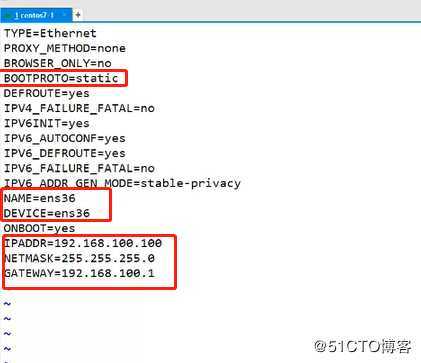

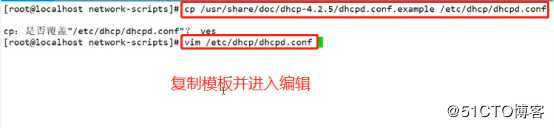
编辑dhcp配置文件,网关指向自己的静态IP(192.168.100.100),要给7-3装系统,先将网关地址指向自己。Dns地址分配给客户端的地址,电信业务真实dns地址114.114.114.114(南京区域)。引导文件位置指向TFTP服务器(自身ip),指向引导文件位置。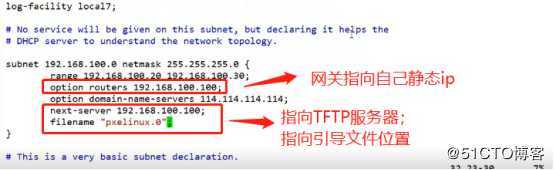
安装引导程序文件软件包syslinux,查看其软件包中的 pxelinux.0文件路径,此配置文件应该放在TFTP目录中。

安装tftp-server软件包,查看其软件包中的配置文件位置和站点文件位置
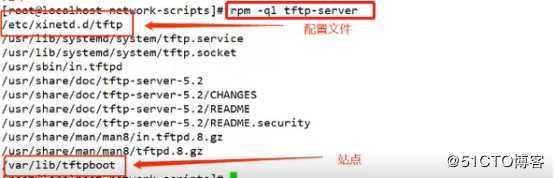
将引导程序文件pxelinux.0放入站点中,查看站点目录
进tftp配置文件中,开启其服务功能(重中之重)。
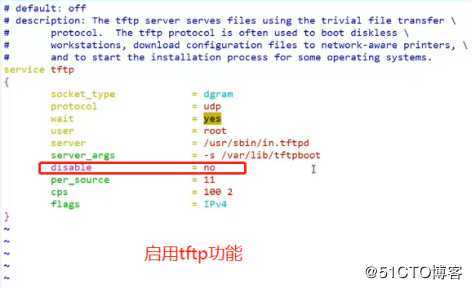
先安装ftp服务,查看其站点路径为/var/ftp。挂载光盘镜像文件到FTP站点中。
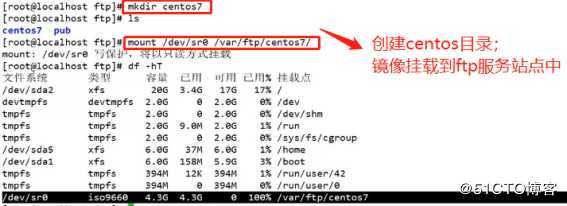
挂载成功后,进入centos7中。压缩内核vmlinuz与系统初始化文件initrd.img均在centos镜像当中。两个均在images中的pxeboot目录下,将两个文件复制到tftp站点下。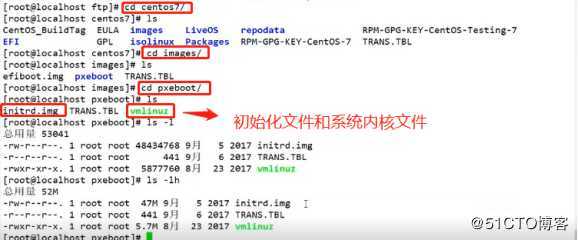


在tftp站点中直接创建目录pxelinux.cfg(目录名绝不能更改,规定),在此目录下创建default文本,进入编辑。
写入默认模式,等待1s,接下来三个模式。第一个label auto,内核kernel vmlinuz,append后跟的是初始化文件initrd。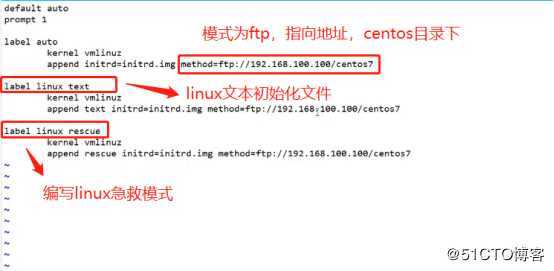
关闭安全功能,开启三个服务
回到centos7-3,再次确认是否为仅主机连接模式。打开此虚拟系统,眼疾手快点esc,选择网络启动方式。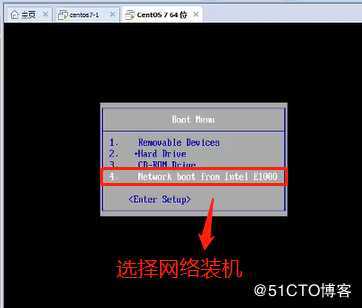
加载到boot数据,回车即可,自动安装系统。通过网络装系统,方便快捷(不需使用U盘)
随即进入配置模式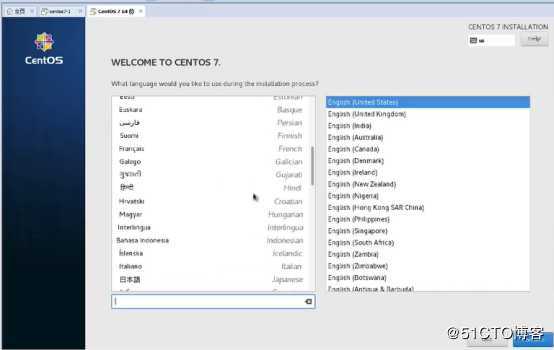
安装源来自于远端服务器centos目录下数据。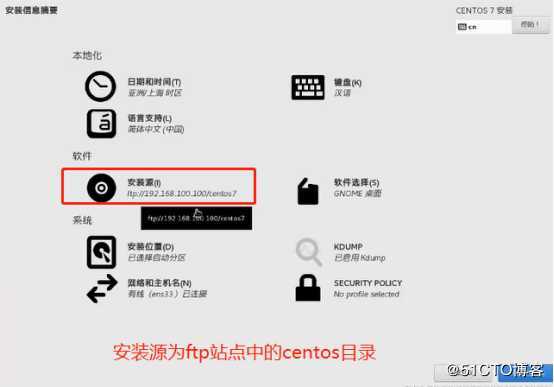
下期会讲到无人值守安装,即一步安装到位,不需手动配置桌面数据等,敬请期待!!
1.服务端
(1)运行DHCP服务,用来分配地址,定位引导程序。
DHCP:自动分配IP地址,定位引导文件
next-server //指向TFTP路径
filename //指定引导程序文件位置
(2)运行TFTP服务器,提供引导程序下载。
TFTP特性:简单文件传输协议,使用UDP协议,使用69端口,速度快但是不安全,缺点是存储容量空间很小。
放系统引导程序pxelinux.0(通过syslinux包安装)、压缩内核vmlinuz、系统初始化文件initrd.img、启动菜单default(四个程序文件缺一不可)。
(3)FTP:找到vsftpd文件传输协议,其中为centos7的系统镜像,安全,容量大 TCP的20端口(数据传输)21端口(连接)
2.安装包
dhcp、tftp-server、vsftpd、syslinux
PXE远程安装系统的部署——(单台系统可给多台裸机远程安装系统)
标签:tp服务器 一个 strong 图片 ftp服务器 code default 连接 复制
原文地址:https://blog.51cto.com/14475593/2437270